windows11打开设备管理器的教程
时间:2023-02-03 17:29:54作者:极光下载站人气:385
windows11自发布之日起,就有许多的用户想要去尝试,当用户在使用的windows11时,可以体验到简洁的用户界面和更高的性能,因此windows11收获了用户的称赞和关注,给用户带来了不错的使用感受,最近小编看到有用户遇到了一些问题,例如有用户不知道在哪打开设备管理器,首先用户需要知道的是打开设备管理器的方法不止一种,用户可以鼠标右击开始图标,接着在弹出来的菜单中就可以看到设备管理器选项,或者用户鼠标右击此电脑图标,在显示出来的右键菜单中点击管理选项即可打开设备管理器,那么具体的操作过程就让小编来向大家介绍一下吧,希望对大家能够有一定的帮助。

方法步骤
方法一
1.用户在电脑桌面下方的任务栏中,用鼠标右键点击开始图标,将会弹出相关的选项卡
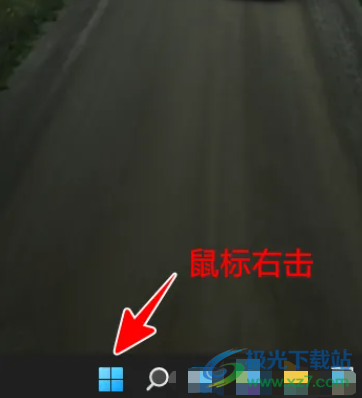
2.在弹出来的开始选项卡中,用户可以看到有应用和功能、电源选项、设备管理器等选项,需要选择其中的设备管理器选项
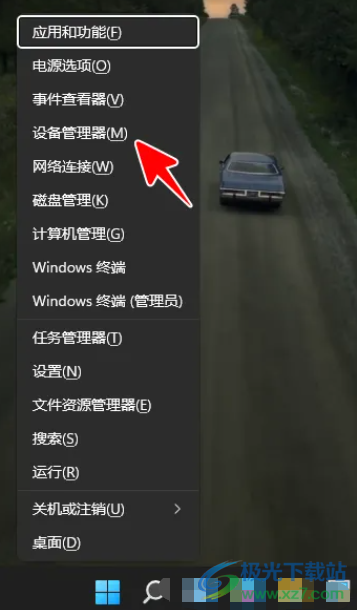
3.这时用户就可以打开设备管理器窗口了,根据自己的需求来设置相关设备即可
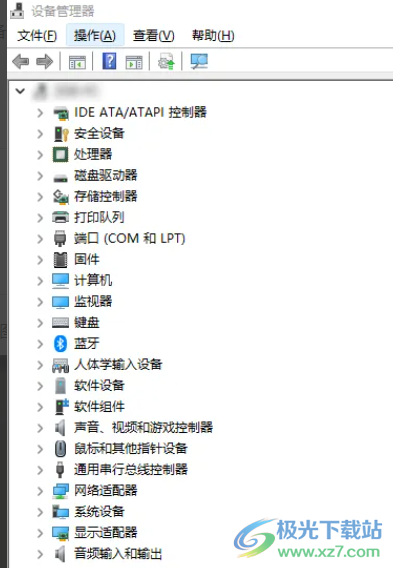
方法二
1.用户在电脑桌面上找到此电脑图标,并用鼠标右键点击,会显示出右键菜单
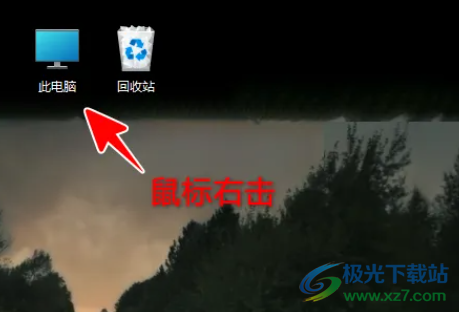
2.在右键菜单中会展示出管理、属性、创建快捷方式等选项,用户需要点击管理选项
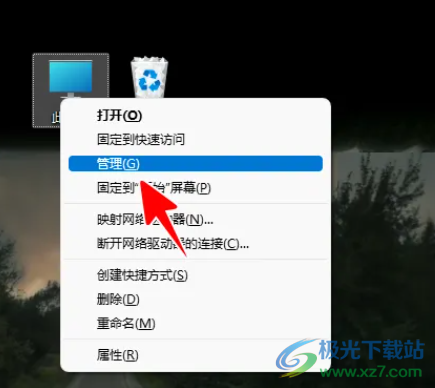
3.将会打开计算机管理窗口,用户在左侧的选项卡中点击设备管理器选项

4.这时右侧页面将会展示出设备管理器中的全部项目了,如图所示
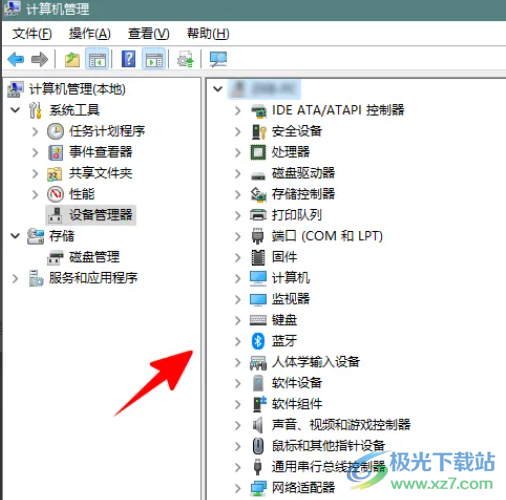
当用户在使用windows11系统时,难免会遇到一些问题,小编针对用户提出的打开设备管理器的问题,已经整理出来了两个解决方法,用户根据自己的需求来进行操作即可,直接右击开始菜单图标或是右击此电脑图标,都是可以顺利将windows11的设备管理器打开。

网友评论